Napraw Nie można zainstalować programu SQL Server w systemie Windows 11
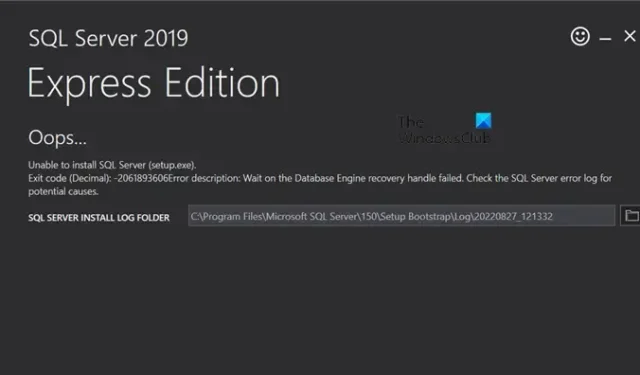
Microsoft SQL Server to system zarządzania relacyjnymi bazami danych (RDBMS) używany w wielu firmach na poziomie przedsiębiorstwa. Zapewnia bezpieczne i skalowalne środowisko do przechowywania, zarządzania i odzyskiwania danych. Jednak gdy niektórzy użytkownicy próbowali zainstalować SQL Server, aby zapewnić swojemu projektowi bazę danych, nie powiodło się. W tym poście zobaczymy, co możesz zrobić, jeśli nie możesz zainstalować SQL Server na komputerze z systemem Windows.
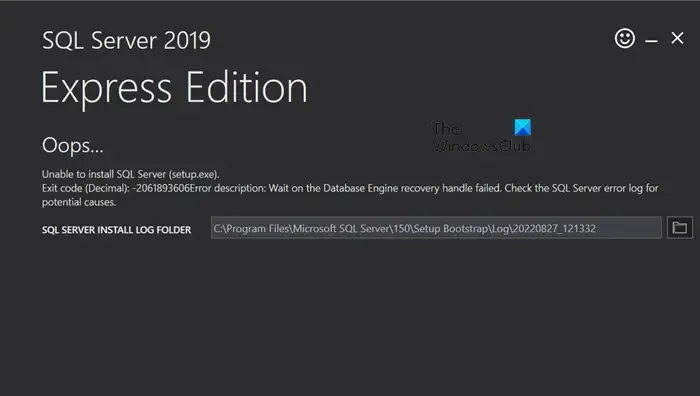
Serwer SQL
edycja ekspresowa
Nie można zainstalować programu SQL Server (setup.exe).
Kod zakończenia (dziesiętny): -2061893606Opis błędu: oczekiwanie na dojście do odzyskiwania aparatu bazy danych nie powiodło się. Sprawdź dziennik błędów programu SQL Server pod kątem potencjalnych przyczyn
Napraw Nie można zainstalować programu SQL Server w systemie Windows 11
Jeśli nie możesz zainstalować serwera SQL, postępuj zgodnie z poniższymi rozwiązaniami.
- Zainstaluj najnowszą wersję serwera SQL
- Usuń klucz rejestru, którego dotyczy problem
- Wprowadź zmiany w rozmiarze sektora dysku
Zacznijmy.
1] Zainstaluj najnowszą wersję serwera SQL

Windows 11 nie obsługuje starszych wersji serwerów SQL. Jeśli próbujesz zainstalować program SQL Server 2016 i starsze wersje na komputerze z systemem Windows, utkniesz i nie możesz zainstalować programu SQL Server w systemie Windows 11. System Windows 11 nie obsługuje tej wersji oprogramowania. Zatem w tym scenariuszu można pobrać i zainstalować najnowszą wersję SQL. Mamy nadzieję, że po pobraniu i zainstalowaniu nowszej wersji serwera SQL problem zostanie rozwiązany.
2] Usuń klucz rejestru, którego dotyczy problem
Otwórz Edytor rejestru.
Teraz usuń następujące klucze.
HKEY_LOCAL_MACHINE\SOFTWARE\Microsoft\Microsoft SQL Server
HKEY_LOCAL_MACHINE\SOFTWARE\Microsoft\MSSQLServer
Teraz przejdź do
HKEY_LOCAL_MACHINE\SOFTWARE\Microsoft\Windows\CurrentVersion\Uninstall
a następnie usuń wszystkie klucze powiązane z SQL Server.
Następnie przejdź do
HKEY_LOCAL_MACHINE\SYSTEM\CurrentControlSet\Services
i zrób to samo.
Na koniec uruchom ponownie system.
Mamy nadzieję, że wykona to zadanie za Ciebie.
3] Wprowadź zmiany w rozmiarze sektora dysku
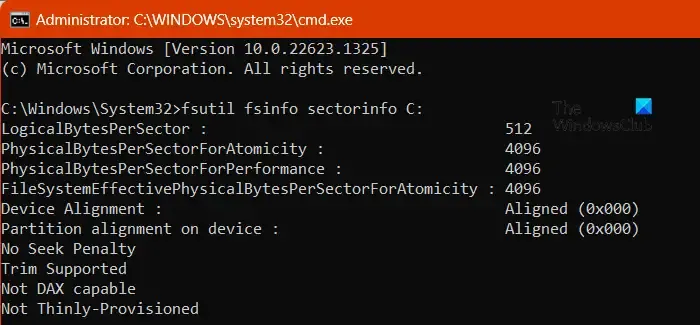
Na instalację serwera SQL ma wpływ potencjalny wpływ rozmiaru sektora dysku. SQL Server jest kompatybilny z 4 KB rozmiaru sektora, który jest reprezentowany przez 4096. Jeśli rozmiar jest inny, nie będzie kompatybilny.
Sprawdźmy rozmiar sektora dysku:
- Naciśnij klawisz Windows + X i wybierz Terminal (Administrator) lub otwórz Wiersz Poleceń jako administrator.
- Wprowadź następujące polecenie i pamiętaj o wymianie dysku C, jeśli instalujesz serwer SQL na innych dyskach.
fsutil fsinfo sectorinfo C:
- Znajdź wartości PhysicalBytesPerSectorForAtomicity i PhysicalBytesPerSectorForPerformance .
- Stare dyski twarde często korzystają z sektora o rozmiarze 512 bajtów, podczas gdy nowsze dyski w formacie Advanced Format (AF) zazwyczaj korzystają z sektora o rozmiarze 4 KB (4096 bajtów). Jeśli wartości są tutaj różne, należy zlokalizować tę, która ma wyższą wartość. Jeśli wartość rozmiaru sektora jest większa niż 4096, konieczne są pewne zmiany w rejestrze.
- Otwórz wiersz poleceń jako administrator.
- Wpisz następujące polecenie, aby dodać klucz:
REG ADD "HKLM\SYSTEM\CurrentControlSet\Services\stornvme\Parameters\Device"/v "ForcedPhysicalSectorSizeInBytes"/t REG_MULTI_SZ /d "* 4095"/f
- Uruchom następujące polecenie, aby potwierdzić, czy klucz został pomyślnie dodany:
REG QUERY "HKLM\SYSTEM\CurrentControlSet\Services\stornvme\Parameters\Device"/v "ForcedPhysicalSectorSizeInBytes"
- Teraz upewnij się, że rozmiar sektora dysku nie jest większy niż 4096.
- Wprowadź następujące polecenie:
fsutil fsinfo sectorinfo C:
- To polecenie wyświetli informacje o sektorach na klaster na określonym dysku.
Na koniec sprawdź, czy problem został rozwiązany.
Mamy nadzieję, że uda Ci się rozwiązać problem, korzystając z rozwiązań wymienionych w tym poście.
Czy możemy zainstalować SQL Server w Windows 11?
Tak, możesz zainstalować SQL Server w systemie Windows 11. Należy jednak pamiętać, że SQL Server nie powinien pochodzić z 2016 roku lub wcześniej, ponieważ nie są kompatybilne. Aby dowiedzieć się więcej, przejdź do witryny microsoft.com .
Jak naprawić błąd polegający na tym, że SQL Server nie może zostać zainstalowany?
Jeśli nie możesz zainstalować SQL Server na swoim komputerze, upewnij się, że instalujesz zgodną wersję. W przypadku wystąpienia problemu podczas instalowania kompatybilnej wersji SQL Server, sprawdź rozwiązania wymienione w tym poście.



Dodaj komentarz